Las 5 mejores formas de arreglar Spotify que no funciona en la pantalla de bloqueo
Muchos usuarios de Android se quejan de que Spotify no funciona en la pantalla de bloqueo de su teléfono. Idealmente, cuando escucha música en Spotify y bloquea su pantalla, puede ver un widget de pantalla de bloqueo con algunos detalles: carátula del álbum, título de la canción, cantante y botones para controlar la reproducción.

Durante mi investigación, descubrí que el problema no es específico de ciertos modelos de teléfonos, sino que puede ocurrir en cualquier teléfono inteligente. Esto puede ser frustrante ya que la mayoría de las personas disfrutan escuchando música mientras hacen otras cosas como hacer ejercicio, viajar y otras actividades. Desbloquear el teléfono solo para interactuar con la aplicación Spotify suena complicado.
Echemos un vistazo a algunas posibles soluciones.
1. Intente cerrar sesión y volver a iniciar sesión
Algunos de nuestros lectores sugieren que cerrar sesión y volver a iniciar sesión les ayudó a resolver este problema. Después de eso, podían ver el widget de Spotify en la pantalla de bloqueo de su teléfono inteligente. Para cerrar sesión, toque el ícono de Configuración en la esquina superior derecha y desplácese hacia abajo para encontrar la opción Cerrar sesión.
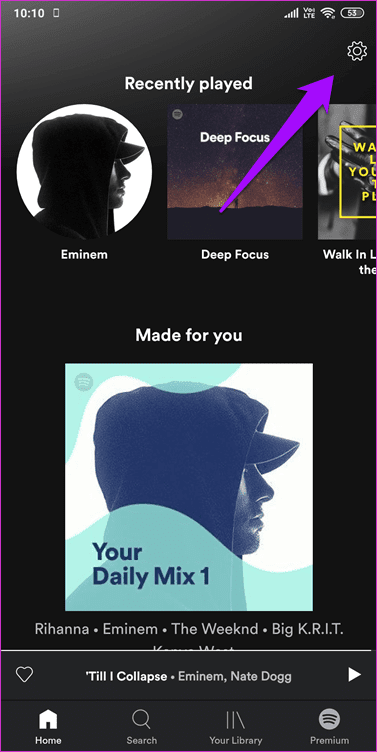
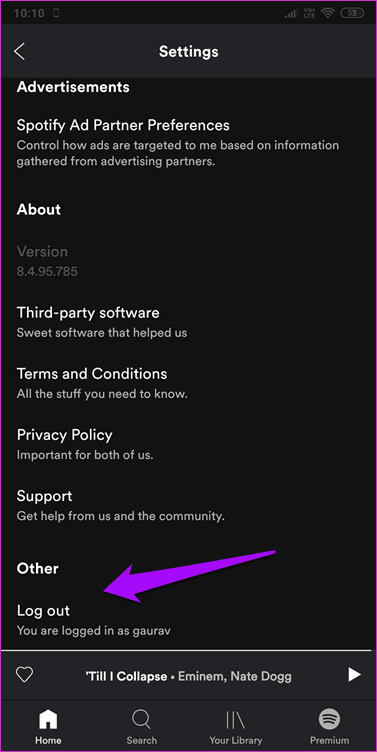
Luego puede iniciar sesión con su ID de correo electrónico o Facebook Cuenta. Use el mismo método que probó la primera vez para no terminar creando una nueva cuenta. Asegúrese de que puede ver el widget de música de Spotify en la pantalla de bloqueo ahora y que los controles funcionan.
Lee También Las 9 mejores soluciones para alarmas que no funcionan en teléfonos Android
Las 9 mejores soluciones para alarmas que no funcionan en teléfonos Android2. Configuración de notificaciones
Cada aplicación que instala en su teléfono inteligente Android viene con su propio conjunto de configuraciones de notificación que dictan lo que sucede cuando su teléfono está bloqueado. Echemos un vistazo a la configuración de notificaciones de Spotify.
Abra Configuración y toque Notificaciones y barra de estado. Asegúrese de que Mostrar íconos de notificación y Mostrar en la pantalla de bloqueo estén activados. De lo contrario, no verá notificaciones ni accesos directos para ninguna aplicación en la pantalla de bloqueo. Toca Notificaciones de aplicaciones.
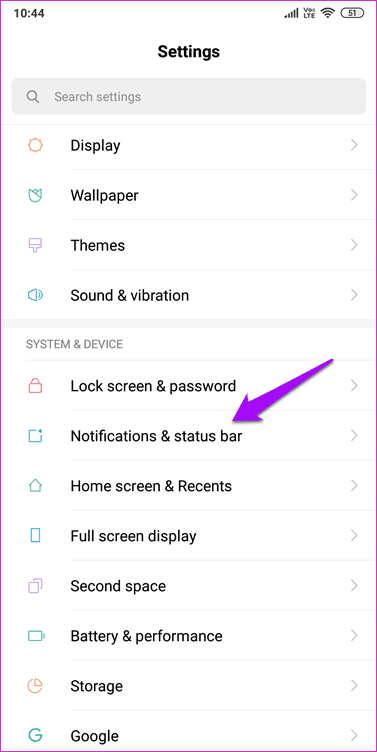
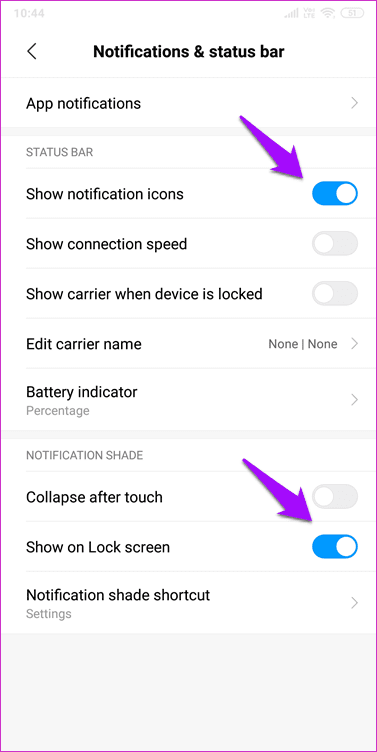
Desplácese hacia abajo para encontrar Spotify: la lista siempre está en orden alfabético. A diferencia de antes, estas configuraciones de notificación están relacionadas con la aplicación específica. En este caso, Spotify. Asegúrate de que Mostrar notificaciones e ícono de la aplicación estén activados.
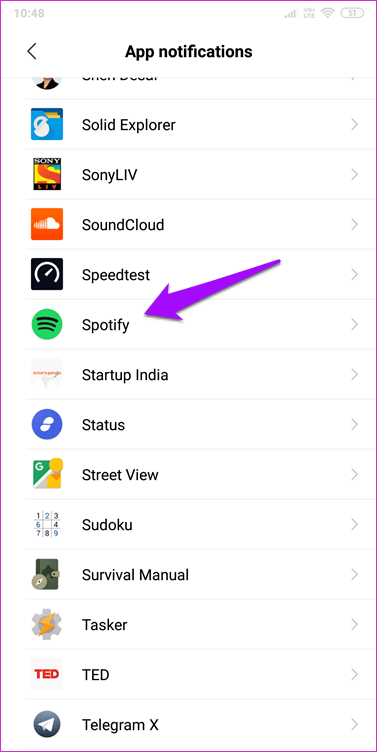
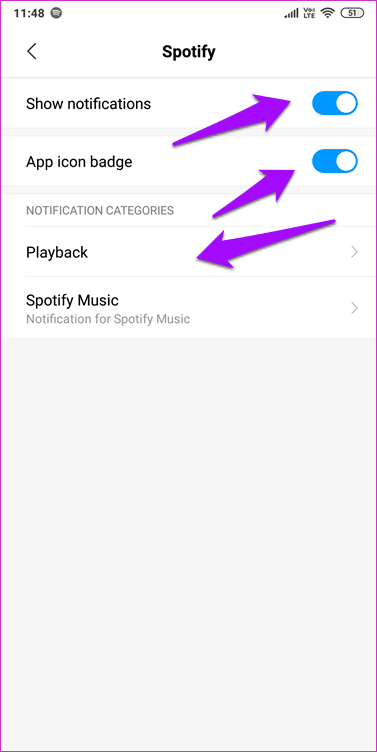
Quedan dos parámetros más en la captura de pantalla anterior. El primero es Reproducción, que te permite controlar tu música desde la pantalla de bloqueo. Toque para abrirlo y asegúrese de que Mostrar notificaciones esté activado. Las otras configuraciones en esta pantalla son opcionales. Asimismo, Mostrar notificaciones también debe estar habilitado para Spotify Music.

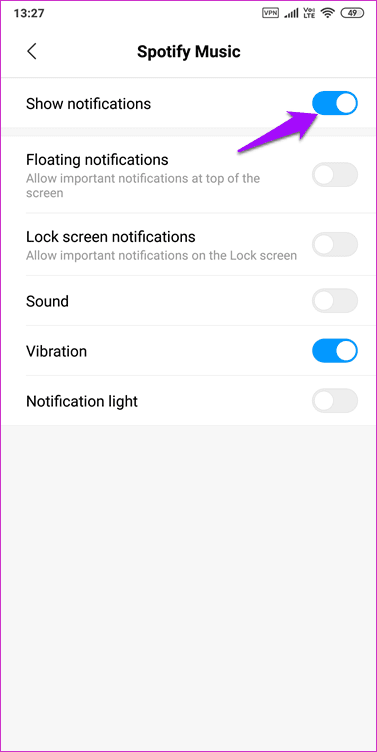
Ahora abre Spotify y reproduce una canción. Bloquee su pantalla y asegúrese de que puede ver el widget de reproducción de Spotify allí.
anotar:
Lee También Las 5 mejores soluciones para iPhone que no suenan cuando Facebook la aplicación está abierta
Las 5 mejores soluciones para iPhone que no suenan cuando Facebook la aplicación está abierta3. Modo de ahorro de energía desactivado
El modo de ahorro de energía es una función útil hasta que interfiere con el funcionamiento de una aplicación. El modo de ahorro de energía mantiene sus aplicaciones bajo control y evita que consuman innecesariamente una gran cantidad de recursos como CPU, GPS y batería cuando no están en uso activo o cuando su teléfono está bloqueado. A menudo pueden actuar como padres sobreprotectores, lo que hace que las aplicaciones no funcionen correctamente.
Para verificar, abra Configuración y toque Batería y rendimiento. Nuevamente, su teléfono inteligente puede tener configuraciones ligeramente diferentes (podría llamarse Optimización de la batería) según su marca y modelo. Toque Elegir aplicaciones para configurar los ajustes de cada aplicación.
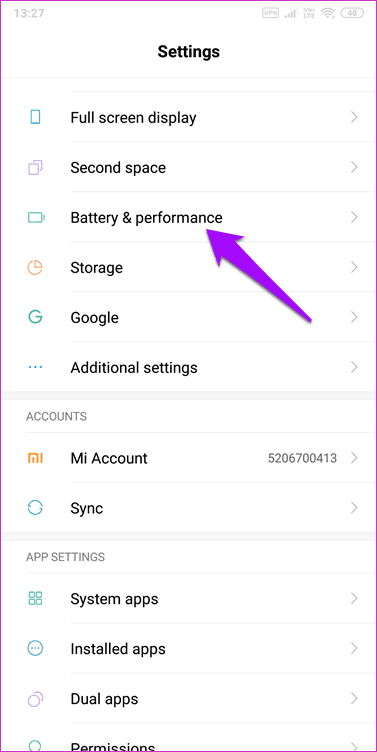
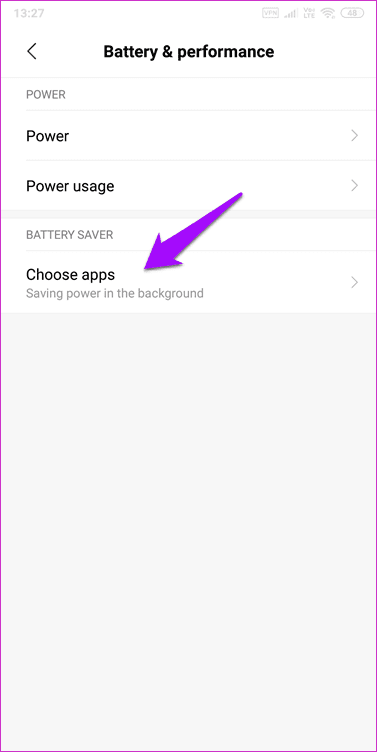
Busque Spotify o ábralo desplazándose. Tócalo para abrirlo. Toque Sin restricciones para evitar que su teléfono inteligente impida que Spotify funcione correctamente en segundo plano cuando su teléfono está bloqueado.
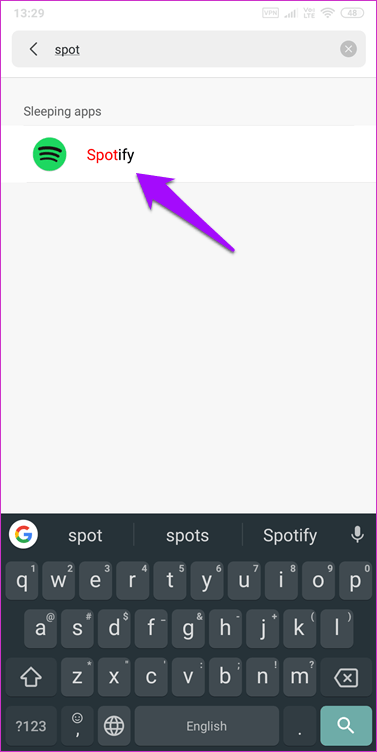
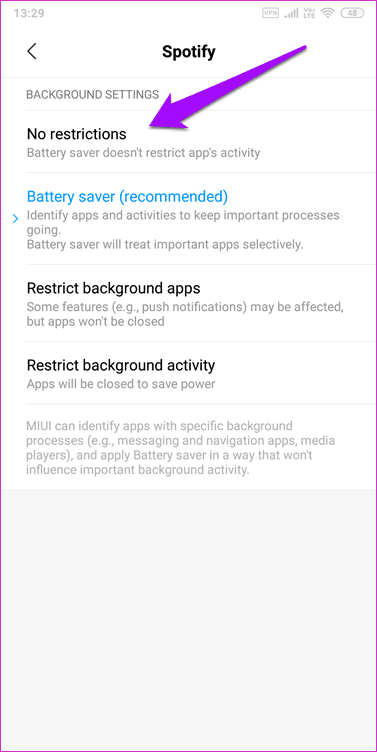
4. Reinstalación limpia
Spotify almacena toda su música y listas de reproducción en sus servidores, no hay problema en desinstalar la aplicación. Pero queremos hacer una instalación limpia. Primero, salga de Spotify como lo hizo en el primer paso anterior. Ahora abra Configuración y toque Aplicaciones instaladas. Encuentra Spotify y ábrelo.
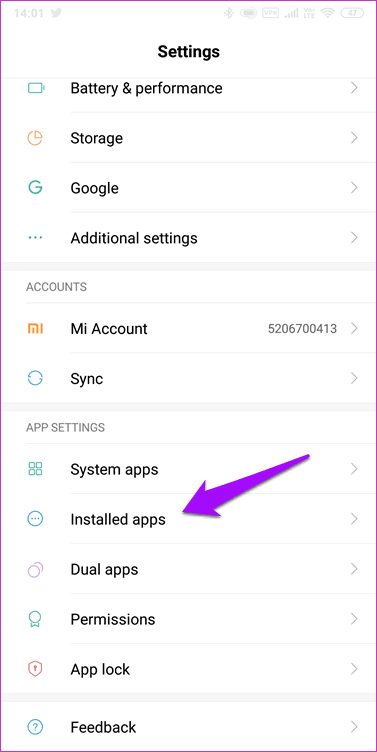
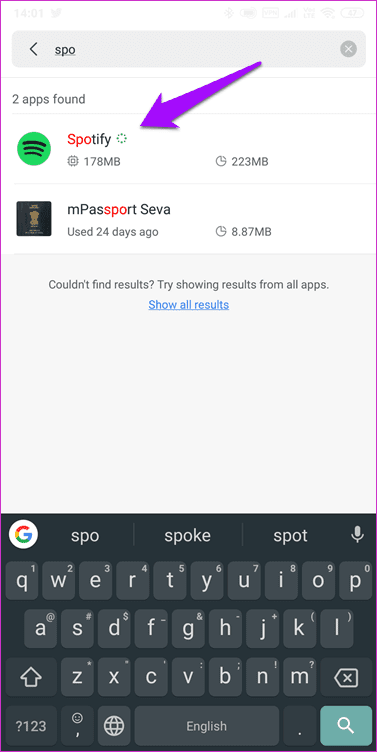
Toque Forzar detención para detener cualquier actividad en curso detrás de la pantalla. Toque Borrar datos y seleccione Borrar todos los datos. Esto debería eliminar todos los archivos y carpetas temporales de su teléfono.
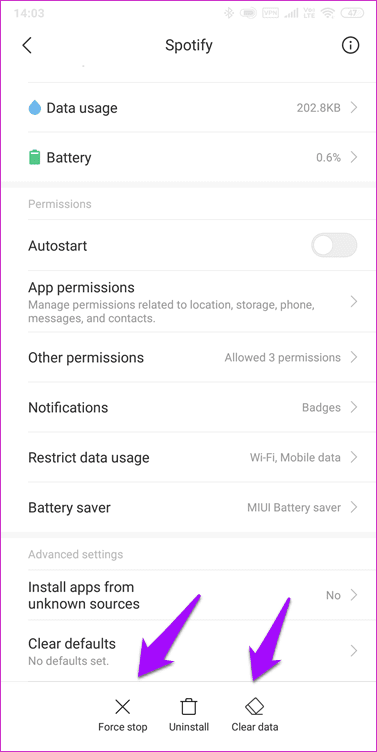
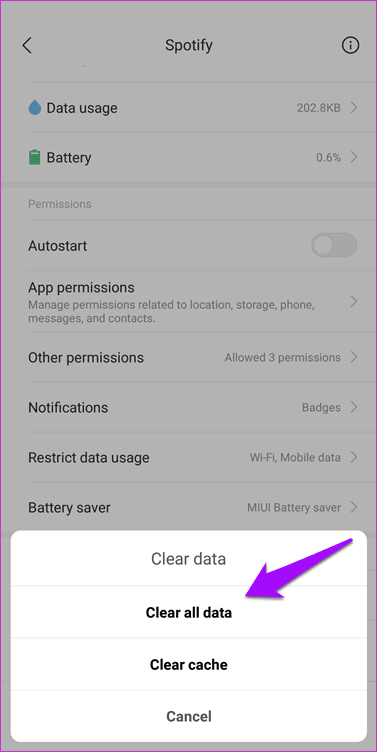
Finalmente, toque Desinstalar en la misma pantalla para eliminar Spotify de su teléfono inteligente. Vuelve a Play Store y reinstala Spotify. Vea si puede ver el widget de música de Spotify en la pantalla de bloqueo ahora.
Lee También Las 7 mejores formas de arreglar Google Chrome sin guardar contraseñas
Las 7 mejores formas de arreglar Google Chrome sin guardar contraseñas5. Administrador de pantalla de bloqueo
Lo bueno de la plataforma Android es que es infinitamente personalizable. Eso significa que hay una aplicación que puede administrar y personalizar su pantalla de bloqueo. Algunos de nuestros usuarios han tenido éxito con este método. Ya hemos cubierto tres aplicaciones de pantalla de bloqueo de Android, así que échales un vistazo. También hay mucho más en Play Store.
identifica el
Spotify es una de las mejores aplicaciones de transmisión de música. Me gusta porque facilita seguir las listas de reproducción seleccionadas por otros. Si bien la mayoría de las veces funciona bien, hay ocasiones en las que hay un conflicto entre la aplicación y la configuración del sistema.
Siguiente: ¿usas Spotify? Aquí hay 21 consejos y trucos de Spotify Music para ayudarte a convertirte en un profesional.
Si quieres conocer otros artículos parecidos a Las 5 mejores formas de arreglar Spotify que no funciona en la pantalla de bloqueo puedes visitar la categoría Informática.

TE PUEDE INTERESAR